AutoCAD 2007怎么插入OLE对象呢?如果各位亲们还不了解的话,就来这里学习学习关于AutoCAD 2007插入OLE对象的具体步骤吧,希望可以帮助到大家更好地使用这款软件哦。
第一步,打开AutoCAD 2007软件,如图。
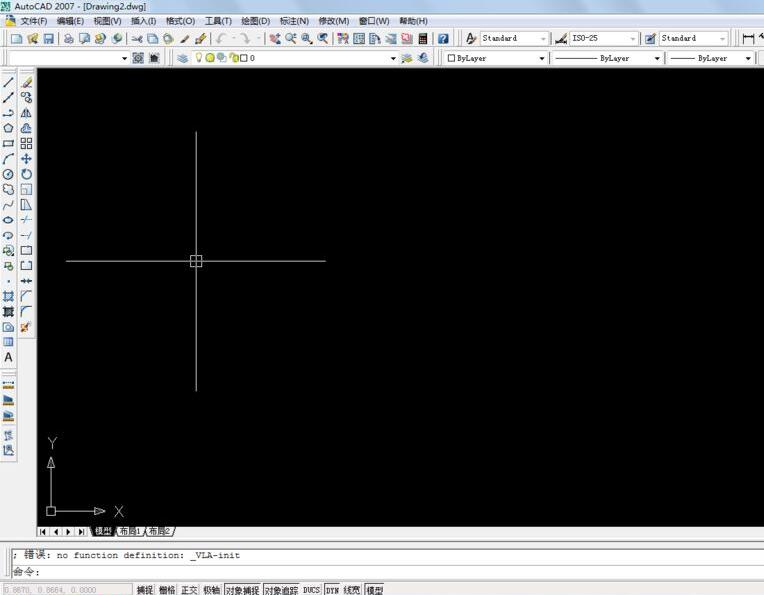
第二步,在工具栏上,选择【插入】-【OLE对象】,如图。
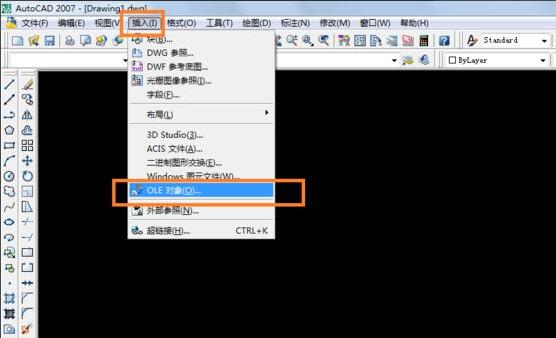
第三步,在打开的插入对象对话框中,勾选左侧的【新建】,如图。

第四步,在打开的插入对象对话框中,在右侧的对象类型列表中,选择要插入的对象,点击确定,如图。

第五步,在打开的界面中,录入文字,如图。
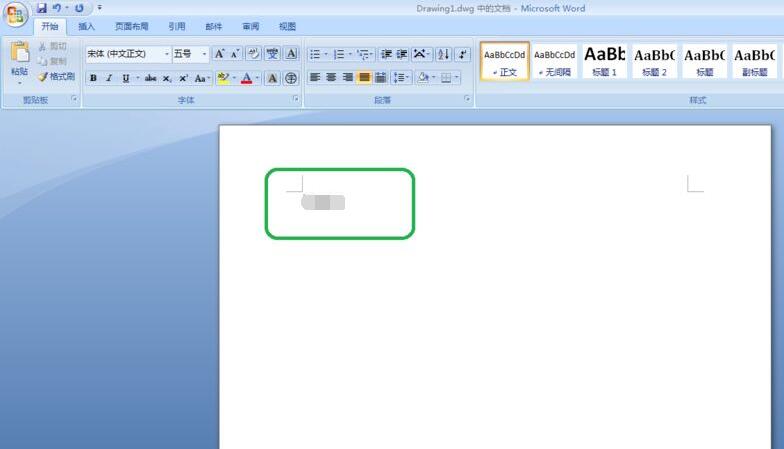
第六步,切换到AutoCad 2007 界面,就可以看到效果了,如图。
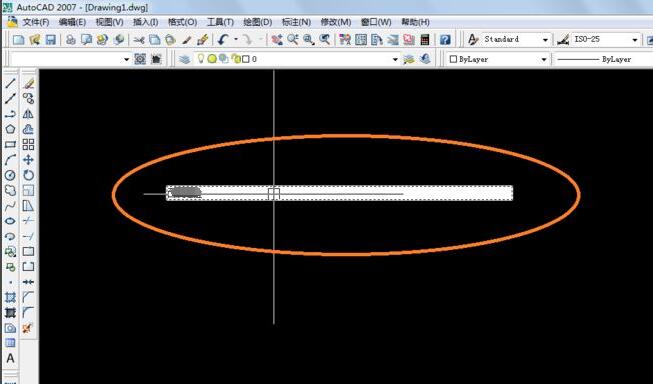
以上就是为各位分享的AutoCAD 2007插入OLE对象的具体步骤,有需要的朋友赶快来看看本篇文章吧。